Créer une clé USB Windows to Go sans Windows 8 Enterprise
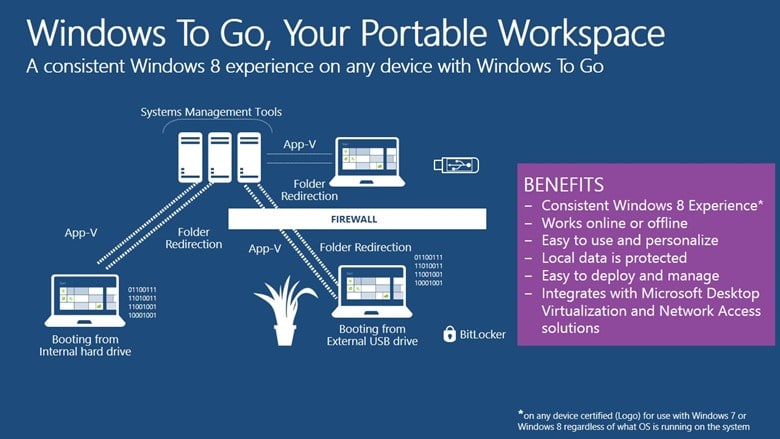
Windows To Go est une nouvelle fonctionnalité de Windows 8 qui permet d’emporter Windows 8 et vos applications préférées partout avec vous sur une clé USB. L’inconvénient c’est que cette fonctionnalité est limitée à la version Enteprise de Windows 8. Mais nous verrons dans cet article, qu’il est facilement possible de contourner cette limitation et d’installer Windows to Go à partir d’une version standard de Windows 8.
Branchez, démarrez et partez avec Windows To Go

Partie intrégrante de Windows 8.1 Entreprise,
Soyez productif avec ou sans connexion réseau
Windows To Go est la version à emporter de Windows 8.1
Nous allons donc voir ici, comment installer Windows to Go, avec WiNToBootic. Cette solution va vous apporter plusieurs avantages :
- Vous allez pouvoir installer Windows to go avec une version non enterprise de Windows 8.
- Vous n’avez pas besoin d’une clé certifié Windows To Go.
- Vous pouvez installer Windows to go sur une clé de 16Go minimum
Prérequis
- Une clé USB de 16 Go minimum (32Go conseillés) et en USB 3.0 de préférence.
- Un iso de Windows 8 ou Windows 8.1
- L’application WinToBootic
Création d’une clé Windows to Go
Après avoir télécharger la dernière version de WinToBootic, munissez vous de votre clé USB et insérer là dans votre ordinateur.
Exécutez WinToBootic et sélectionner votre clé USB depuis l’interface du logiciel.
Ajouter votre ISO de Windows 8 dans WintoBootic
Sélectionner « Quick Format » et « Make Windows To Go » puis cliquez sur « Do it! ». Ensuite, il va falloir être patient… très patient… !
Une fois la clé terminée, vous pouvez maintenant l’utiliser en la connectant sur un ordinateur et bootant dessus.
Retrouver un cours complet sur les fonctionnalités de Windows to Go sur les MVA
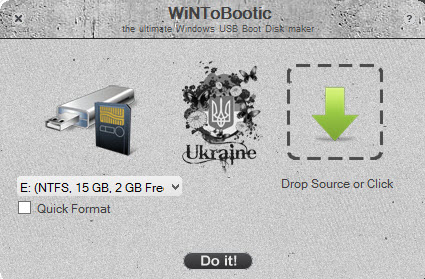
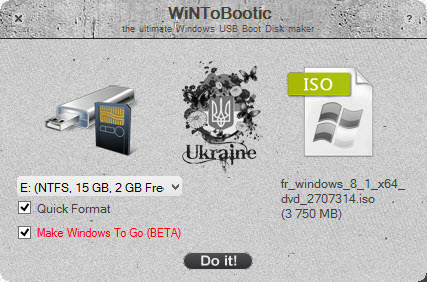
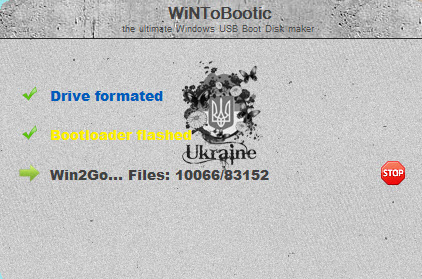
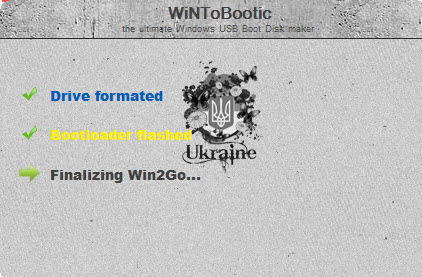
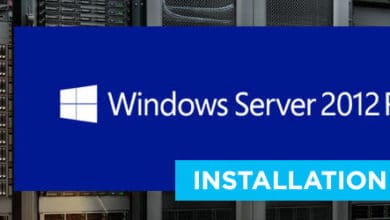

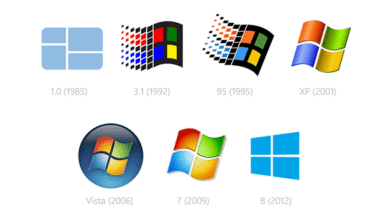

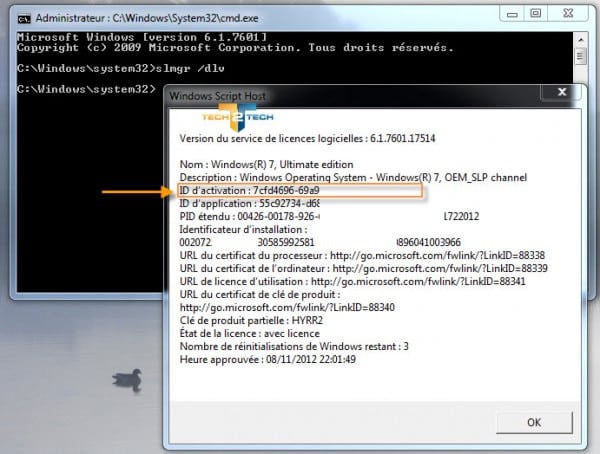
Bonjour,
Voici mes tests
Avec une clé USB « Kingston DataTravel 100 G3 de 32GB mais il a fallu + de 2h pour réaliser la clé bootable… Une fois terminer elle boot bien sur un PC mais après 1/2h toujours en chargement sur le logo Windows 8… Donc pour une clé USB il vaut mieux ce tourner vers les clés compatibles avec mémoire flash/SSD http://technet.microsoft.com/fr-fr/library/hh831833.aspx#wtg_hardware
Sur un boitier externe USB 3 avec un ssd samsung 840 EVO 120Gb
La création +- 20 min.
J’arrive bien à booter sur un PC, j’arrive sur le bureau mais 1er problème constaté (Voir image en annexe) les tuiles ne sont pas utilisables et sont marquées d’une croix. 2ème problème, je n’arrive pas à accéder aux paramètres de l’ordinateur (par exemple pour changer le compte local en compte Microsoft). Je pense que c’est du à un problème de drivers graphique. Mais bon, voilà mon 1er retour.J’ai testé sur un autre PC et mêmes problèmes ce posent. Les PC sont compatibles Windows 7 et Windows 8
L’image utilisée pour le test est un Windows 8.1 Pro X86
apres divers essais. cette solution n’est pas viable
1ere install sur hdd ext : impossible d’installer la moindre application (installshield error)
2eme install sur clé usb3 : aucun démarrage possible meme en mode sans echec (black screen)
3eme install hdd ext w8.0 : freeze au bout de 5min
un peu decu … je vais tester wintousb
damien
Etrange. Perso je l’utilise depuis 1mois sur cette clé usb : http://www.amazon.fr/gp/product/B00DZPUOU8/ref=as_li_tl?ie=UTF8&camp=1642&creative=19458&creativeASIN=B00DZPUOU8&linkCode=as2&tag=utk-21&linkId=CHZBDVPPLLAYUSKJ
Et aucun problème depuis.